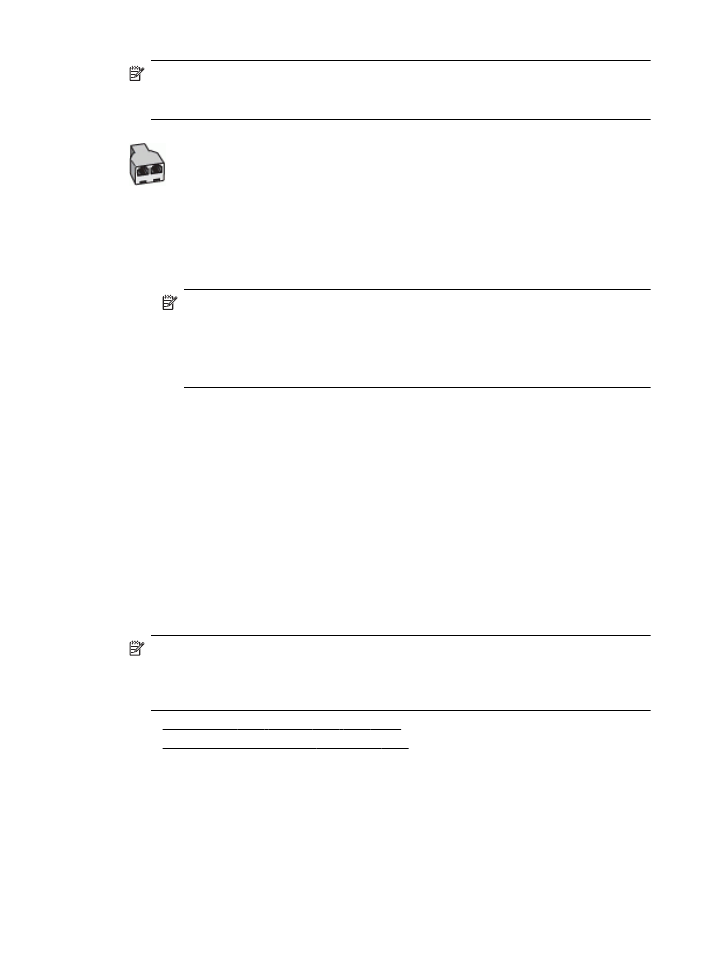
전화 접속 모뎀과 음성/팩스 공유
•
컴퓨터
DSL/ADSL 모뎀과 음성/팩스 공유
컴퓨터
전화 접속 모뎀과 음성/팩스 공유
팩스와
전화 통화에 전화 회선을 사용하는 경우 다음 지침을 사용하여 팩스를 설정하십
시오
.
컴퓨터에
있는 전화 포트 수에 따라 컴퓨터에서 프린터를 설정하는 방법은 두 가지가 있
습니다
. 시작하기 전에 컴퓨터에 전화 포트가 하나인지 둘인지 확인하십시오.
팩스
기능 설치(병렬 전화 시스템)
221
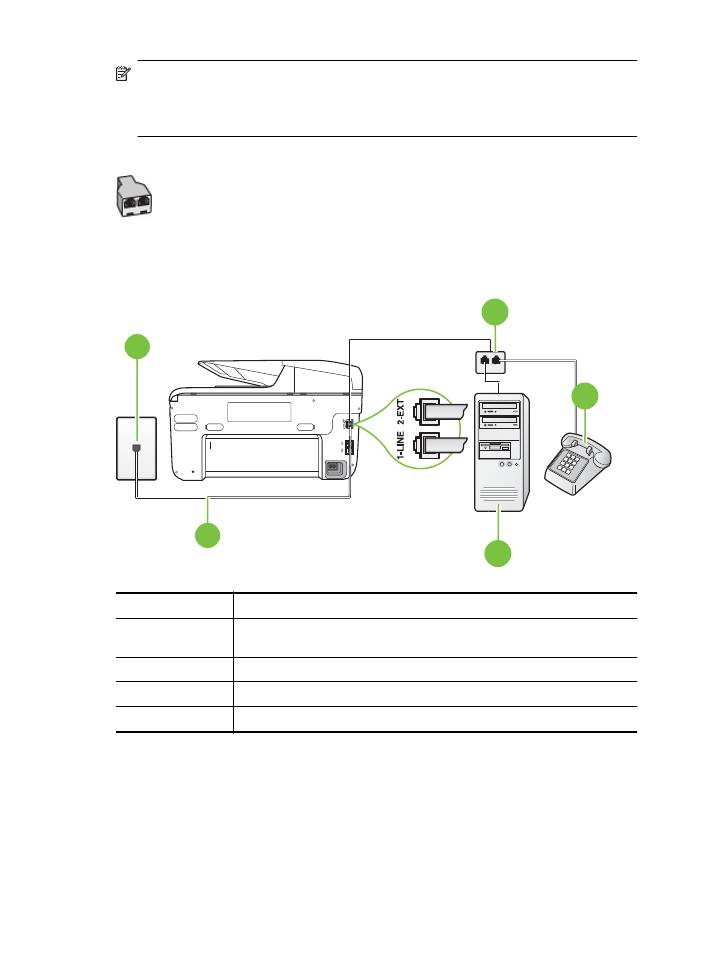
참고 컴퓨터에
전화 포트가 한 개만 있으면 아래 그림과 같은 병렬 분배기(커플러라
고도
함)를 구입해야 합니다. (병렬 분배기 전면에는 RJ-11 포트가 하나 있으며 후면
에는
두 개가 있습니다. 2 라인 전화 분배기, 직렬 분배기, 전후면에 각각 하나씩 플러
그가
있는 병렬 분배기는 사용하지 마십시오.)
병렬
분배기의 예
전화
포트가 두 개인 컴퓨터와 동일한 전화선에 프린터를 설정하려면
프린터의
뒷 부분
5
4
3
2
1
1
전화
잭
2
1-LINE 포트에 연결된 프린터와 함께 상자에 제공된 전화 코드를 사용합니
다
.
3
병렬식
분배기
4
모뎀이
있는 컴퓨터
5
전화
1.
프린터
뒷면의 2-EXT 포트에서 흰색 플러그를 뽑습니다.
2.
컴퓨터의
뒷면(컴퓨터 전화 접속 모뎀)과 벽면의 전화 잭을 연결하는 전화 코드를
찾습니다
. 벽면의 전화 잭에서 이 코드를 뽑은 다음 프린터 뒷면의 2-EXT 포트에
끼웁니다
.
3.
컴퓨터
전화 접속 모뎀 뒷면의 "OUT" 포트에 전화를 연결합니다.
부록
C
222
추가
팩스 설정
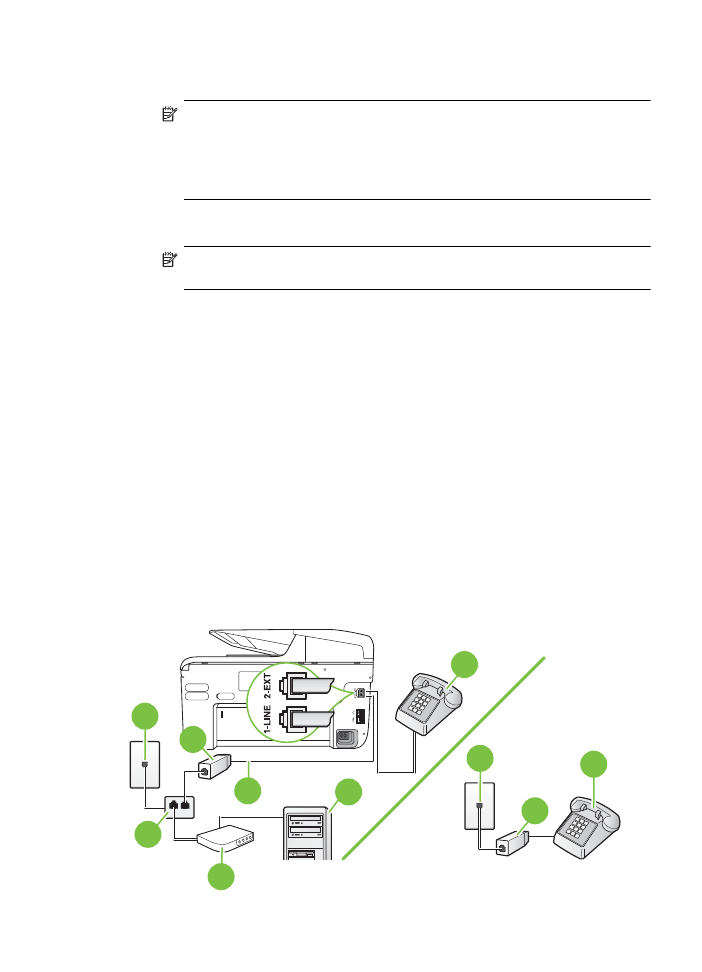
4.
프린터와
함께 상자에 제공된 전화 코드를 사용하여 한 끝은 벽면의 전화 잭에 연
결하고
다른 한 끝은 프린터 뒷면의 1-LINE 포트에 연결합니다.
참고 함께
들어있는 전화 코드를 자기 국가/지역에 맞는 어댑터에 연결해야
할
수도 있습니다.
제공된
코드를 사용하여 벽면의 전화 잭을 프린터에 연결하지 않을 경우 팩스
작업을
성공적으로 진행하지 못할 수 있습니다. 이 특수 전화 코드는 가정이나
사무실에서
일반적으로 사용되는 전화 코드와 다릅니다.
5.
컴퓨터에서
팩스를 자동으로 수신하도록 모뎀 소프트웨어가 설정된 경우 이 설정
을
해제하십시오.
참고 모뎀
소프트웨어의 자동 팩스 수신 설정을 해제하지 않을 경우 프린터에
서
팩스를 받을 수 없습니다.
6.
이제
프린터가 전화에 자동 또는 수동으로 응답할지를 결정해야 합니다.
•
프린터가
전화에 자동으로 응답하도록 제품을 설정하면 걸려오는 모든 전화
를
응답하고 팩스를 수신합니다. 이 경우 프린터에서는 팩스와 음성 전화를
구분할
수 없게 됩니다. 음성 전화인 것으로 생각되면 프린터에서 응답하기
전에
먼저 응답해야 합니다. 프린터가 전화에 자동으로 응답하도록 설정하려
면
자동 수신 설정을 켭니다.
•
프린터가
수동으로 팩스를 받도록 설정하면 사용자가 걸려오는 팩스 전화에
직접
응답해야 하며 그렇지 않으면 프린터가 팩스를 받을 수 없습니다. 프린
터가
전화에 수동으로 응답하도록 설정하려면 자동 수신 설정을 끕니다.
7.
팩스
테스트를 실행합니다.
프린터보다
먼저 전화를 받은 경우 송신 팩스기에서 팩스 신호음이 들리면 팩스 전화에
수동으로
응답해야 합니다.
음성
, 팩스 및 컴퓨터 전화 접속 모뎀에 전화 회선을 사용하는 경우 다음 지침에 따라 팩
스를
설정하십시오.
옵션
장비와 함께 프린터를 설치하는 데 문제가 발생하면 가까운 서비스 제공업체나 공
급업체로
문의해 자세한 지원을 받으시기 바랍니다.
컴퓨터